MovieSherlock is een downloader voor video's van YouTube. Het kan soms handig zijn. Maar als je het niet meer nodig hebt, wil je het misschien wel verwijder MovieSherlock op Mac. Apps verwijderen die u niet meer gebruikt zal veel opslagruimte binnen uw systeem vrijmaken en de prestaties van uw computer verbeteren.
Als u op zoek bent naar manieren om MovieSherlock volledig te verwijderen, bent u nu op de beste plek. We zullen het hebben over de daadwerkelijke stappen en hulpmiddelen die u moet volgen om de app van uw computer te verwijderen. Bovendien wordt hier hierna de beste uninstaller-applicatie gegeven. Bekijk hieronder de tools en technieken die je kunt gebruiken.
Inhoud: Deel 1. Wat is MovieSherlock?Deel 2. Snelle manier om MovieSherlock op Mac volledig te verwijderenDeel 3. Hoe verwijder ik handmatig MovieSherlock op MacDeel 4. Conclusie
Deel 1. Wat is MovieSherlock?
Met slechts één klik kunt u video's downloaden van websites zoals Vimeo, YouTube en DailyMotion. Leg video vast vanuit de browser en sla HQ- en HD-films op als MP4 of MP3. Je kunt snel, gemakkelijk en zonder kwaliteitsverlies video's van MovieSherlock downloaden! Gewoon de beste methode voor het downloaden van video's naar je Mac is MovieSherlock.
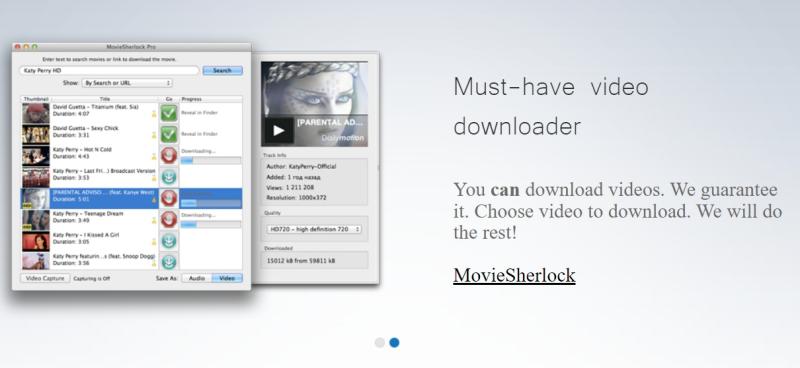
Hier zijn enkele kenmerken van Moviesherlock die u moet kennen voordat u besluit Moviesherlock op Mac te verwijderen:
- Sla bestanden op als MP3 of MP4. In wezen worden gedownloade video's automatisch geconverteerd.
- Talrijke websites, waaronder DailyMotion, YouTube en Vimeo, worden daadwerkelijk ondersteund.
- De snelheid is 15 keer sneller dan in real time!
- Met behulp van de tool waarmee u kunt toevoegen aan iTunes, kunt u uw gedownloade video- en muziekbestanden naar uw iOS-apparaten kopiëren.
- Je kunt zelfs ondertitelde video's downloaden van YouTube en DailyMotion.
- De gedownloade muziekbestanden en videobestanden behouden hun oorspronkelijke naam op de websites.
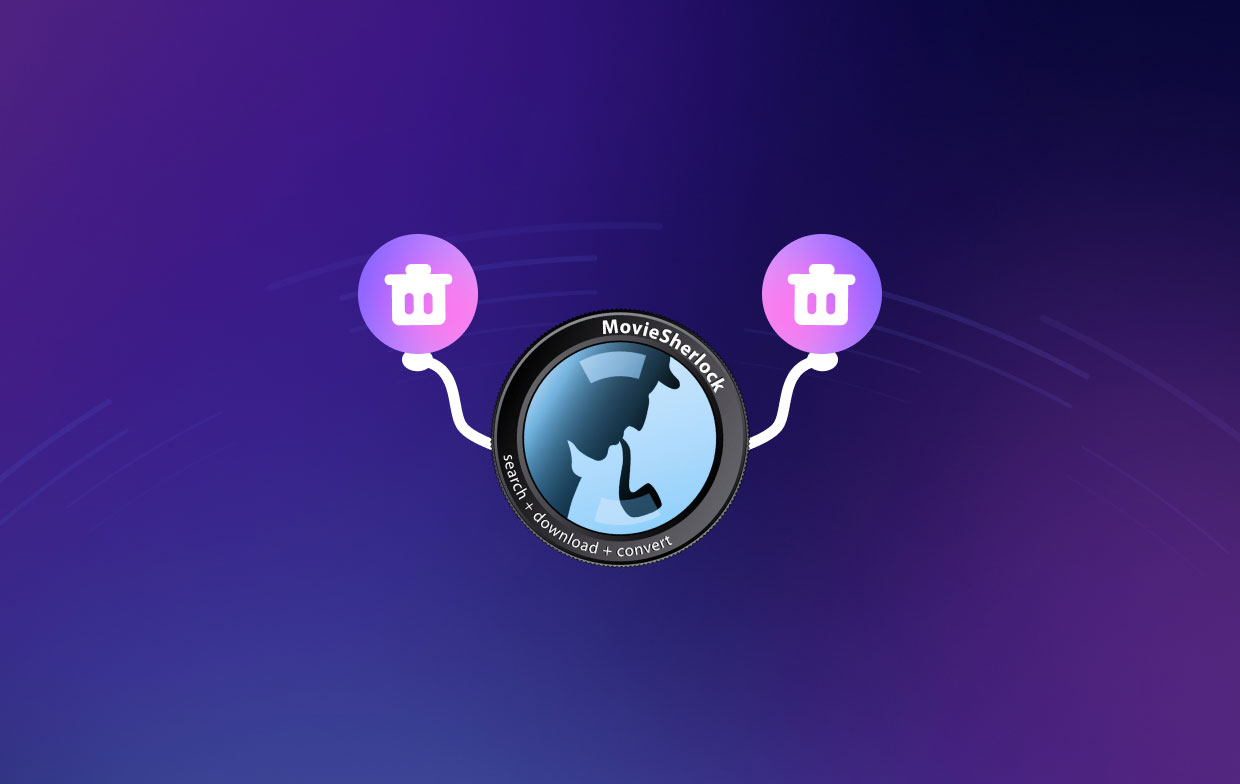
Deel 2. Snelle manier om MovieSherlock op Mac volledig te verwijderen
Het verwijderen van apps van uw computer is eenvoudig gemaakt met de iMyMac PowerMyMac programma. Het biedt een verscheidenheid aan handige programma's die worden gebruikt om Macs te optimaliseren. Een van de programma's, de App Uninstaller, kan ongewenste software volledig van uw Mac verwijderen. Het zorgt ervoor dat er geen achtergebleven bestanden of schadelijke applicaties zijn.
U kunt uw computer organiseren met PowerMyMac door onnodige bestanden te vinden en te verwijderen die uw systeem onoverzichtelijk maken. Applicaties kunnen worden verwijderd, dubbele bestanden kunnen worden verwijderd en extensies kunnen worden gewijzigd. PowerMyMac kan bijvoorbeeld gebruikers helpen verwijder Sophos van Mac.
PowerMyMac is een op opschonen gericht hulpprogramma dat tot doel heeft gebruikers te helpen bij het verwijderen van nutteloze bestanden en apps om hun Mac extra opslagruimte te bieden. Door nutteloze bestanden te verwijderen, te zoeken naar dubbele of vergelijkbare bestanden, dubbele of vergelijkbare bestanden te ontdekken, ongewenste apps en hun resten te verwijderen, enz., is het mogelijk om een behoorlijke hoeveelheid schijfruimte terug te winnen.
Misschien heb je een betere gevonden alternatief voor Moviesherlock, dan besluit u Moviesherlock op Mac te verwijderen. PowerMyMac helpt u de rest te doen. Hieronder volgen de stappen om ongewenste toepassingen te verwijderen:
- kies App-verwijderprogramma vanuit het menu aan de linkerkant van het venster.
- Klik op om alle geïnstalleerde software en hulpprogramma's op uw Mac-laptop of desktop te doorzoeken SCAN
- Selecteer daarna de ongewenste app uit de lijst met aangeboden apps.
- Om ervoor te zorgen dat er geen bestanden achterblijven en om de software volledig van uw Mac te verwijderen, klikt u op CLEAN.

Deel 3. Hoe verwijder ik handmatig MovieSherlock op Mac
Dit zijn de daadwerkelijke stappen om de app handmatig van uw macOS-computer te verwijderen:
- Om door te gaan, moet u eerst voorkomen dat het MovieSherlock-programma start en werkt. Er verschijnt een melding in de rechterbovenhoek van uw scherm als de applicatie live of open is. Gebruik het rechtsklikmenu op het pictogram van de app om te kiezen Verlaten.
- Open je Mac's Activity Monitor door daarheen te navigeren. Controleer of alle achtergrondtaken of activiteiten die aan de toepassing zijn gekoppeld, daarna zijn beëindigd. Om dat te doen, navigeert u naar de map Toepassingen en kiest u daar de map Hulpprogramma's. Kies vervolgens Activiteitenweergave.
- U bekijkt nu de Activity Monitor op de Mac. Je moet CPU kiezen. Kies daarna de MovieSherlock-applicatie. Om iets te verwijderen, klik je op de X in de hoek. Selecteer Afsluiten of Afsluiten en Geforceerd beëindigen eventueel daarna. Met behulp van deze procedure worden alle programmagerelateerde processen gestopt.
- Het is tijd om de Mac-versie van uw software in kwestie te verwijderen. Klik op Finder om de map Toepassingen te openen. Klik daarna met de rechtermuisknop op het software- of toepassingspictogram. De keuze is om"Verplaatsen naar Prullenbak." Het kost heel weinig tijd en is vrij eenvoudig te bereiken.
- Bovendien moeten we alle andere Downie-gerelateerde bestanden handmatig verwijderen. Selecteer "Ga naar map" in het menu Ga in Finder. Typ vervolgens "Bibliotheek" in de zoekbalk en druk op de Go-knop.
- Navigeer naar de onderstaande submappen om alle bestanden die met uw programma zijn verbonden te lokaliseren en te verwijderen.
/Preferences//Logs//Cookies//Containers//Caches//Application Support//Application Scripts/
- Om de prullenbak op je Mac te wissen, ga je naar de map Prullenbak in het Dock. Herstart uw Mac-machine om te voltooien. Nu heb je het proces voltooid om Moviesherlock op Mac te verwijderen.
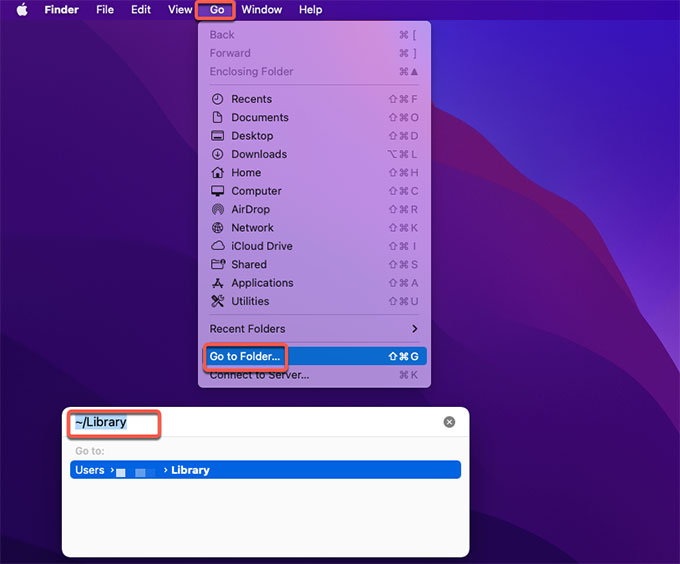
Zoals je kunt zien, is het nogal een uitdaging om MovieSherlock op Mac te verwijderen. De reden hiervoor is dat u belangrijke systeembestanden zou kunnen vernietigen die essentieel zijn voor de functionaliteit van uw systeem. We raden aan om PowerMyMac te gebruiken om de software te verwijderen en ervoor te zorgen dat er geen achtergebleven bestanden zijn. Bovendien verandert PowerMyMac de cruciale systeembestanden van uw computer niet.
Deel 4. Conclusie
Dit artikel is gedekt de beste manieren om MovieSherlock op mac-apparaten te verwijderen, inclusief het verwijderen van de hoofdmap van de app van uw computer.
De beste manier om de bovengenoemde applicatie van uw macOS-computer te verwijderen, is met PowerMyMac. Om ervoor te zorgen dat u met plezier de door u gekozen apps gebruikt en ruimte vrijmaakt op de computer, kunt u programma's volledig van uw Mac verwijderen.



